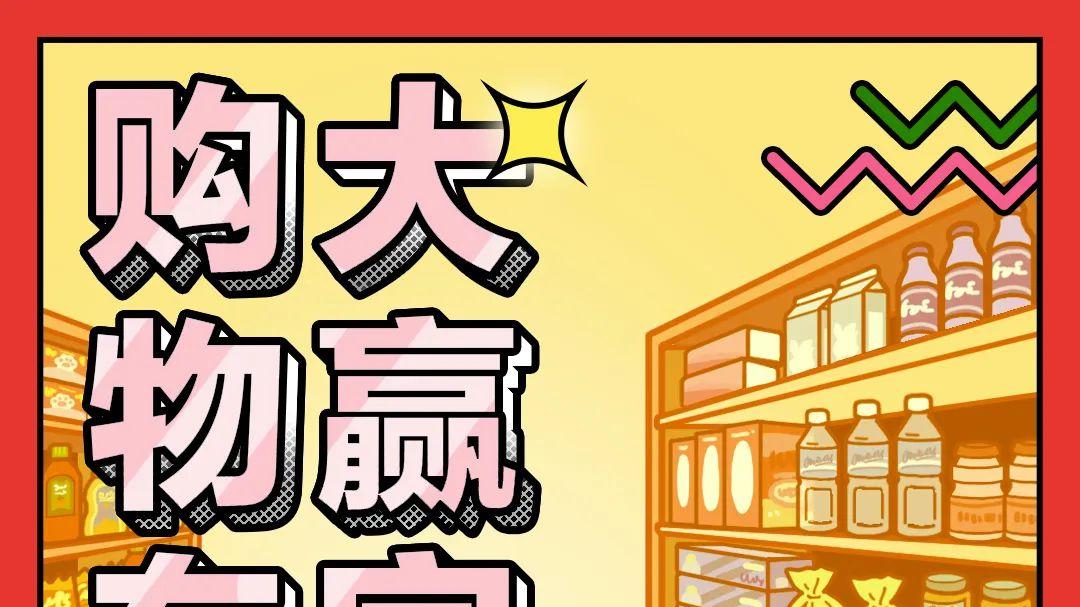ai怎么设计卡通菠萝简笔画
下面给大家介绍的是ai怎么设计卡通菠萝简笔画的方法,喜欢的朋友可以一起来关注我们学习更多的AI实例教程 。第1步、打开AL软件,绘制一个矩形出来,进行倒圆角处理 。

文章插图
第2步、然后旋转矩形出来,效果如下:

文章插图
第3步、然后绘制二个圆形出来 。效果如下:

文章插图
第4步、然后进行图形生成,生成下面的图形出来,再填充不同的颜色 。

文章插图
第5步、估后进行复制阵列,效果如下:

文章插图
【ai怎么设计卡通菠萝简笔画】第6步、然后选中所有对象,进行缩放处理,效果如下:

文章插图
第7步、设置后的效果如下:

文章插图
第8步、然后绘制一个矩形出来,效果如下:

文章插图
第9步、同样的方法,进行放大处理,效果如下:

文章插图
第10步、然后进行蒙板剪切处理,效果如下:

文章插图
第11步、然后绘制树叶出来,效果如下:

文章插图
第12步、然后同样的方法,绘制几份出来 。效果如下:

文章插图
以上就是ai怎么设计卡通菠萝简笔画,希望大家喜欢,请继续关注我们 。
推荐阅读
- 有助老年人冬季壮阳的食物
- 儿童营养过剩不是好事情
- ?男人腰疼的治疗方法都有什么
- 6个小妙招让你拥有纤纤玉指
- 容易被误诊和误治颈椎病
- 电脑esc键有什么功能
- 中医药在奥地利不断升温
- 戒烟能扛过4种不适症状 或能戒烟成功
- 蒙莸的功效与作用